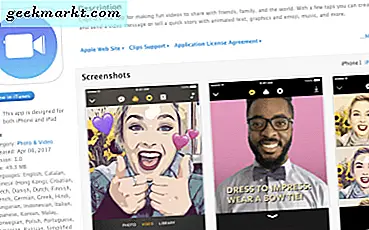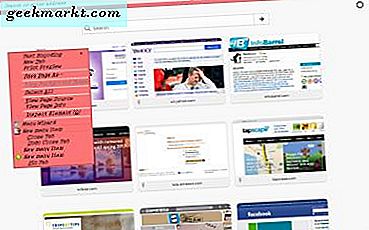
Firefox heeft, net als de meeste andere browsers, een verscheidenheid aan opties die u kunt bereiken via de contextmenu's. Dat zijn de opties die Firefox-gebruikers kunnen selecteren door met de rechtermuisknop op een pagina of tabblad te klikken om het contextmenu te openen. U kunt die menu's verder aanpassen met een verscheidenheid aan extensies. Dit zijn enkele van de geweldige add-ons om de contextmenu's van de browser te configureren.
Submenu's toevoegen en contextmenu-opties bewerken
De menuwizard is een editor in het contextmenu met opties om opties toe te voegen, te verplaatsen en te verwijderen uit de contextmenu's. Dit is de invoegtoepassing van de wizard Menu waarmee u deze aan de browser kunt toevoegen. Wanneer u dat hebt gedaan, klikt u op Menu openen > Add-ons > Extensies en op de knop Opties van de menuwizard om het onderstaande venster te openen.

De belangrijkste contextmenu's en hun submenu's staan links vermeld. Klik op de + naast de titels van het contextmenu om ze uit te vouwen. Vervolgens kunt u gemakkelijk opties uit de contextmenu's verwijderen door op het selectievakje te klikken om het vinkje te verwijderen. Versleep de opties en items om hun positie in de menu's te wijzigen. Klik voor verdere opties op het sleutelpictogram om het onderstaande venster te openen.

Daar kun je de titels van de contextmenuopties bewerken. Selecteer het titeltekstvak en voer een alternatieve titel in voor de optie daar. Druk op de knop Toepassen en OK om een nieuwe titel te bevestigen en het venster te sluiten.
Om nieuwe opties aan de contextmenu's toe te voegen, drukt u op de knop Nieuwe items toevoegen en versleept u vervolgens het menu-item naar een van de uitgebreide contextmenu's aan de linkerkant van de pagina. Klik op het moersleutelpictogram ernaast om het eigenschappenvenster ervoor te openen. Daar moet u de tekstvakken OnCommand en Access Key invullen om een optie aan het menu toe te voegen.
Om nieuwe submenu's toe te voegen, sleept u de map Nieuwe menu naar de menustructuur aan de linkerkant. Druk vervolgens op de uitvouw + knop ernaast en sleep enkele van de opties en items naar het submenu. Dat zal een nieuw submenu toevoegen aan het contextmenu zoals hieronder getoond.

Contextmenu's hebben ook scheidingstekens voor menuregels en u kunt deze met deze add-on toevoegen. Druk op de knop Nieuwe items toevoegen en sleep het menuscheiding Nieuw rechts naar een van de uitgebreide menu's aan de linkerkant. Vervolgens kunt u het scheidingsteken verplaatsen naar een geschikte plaats in het menu.
Nieuwe contextmenu-opties toevoegen met FoxyTab
De menuwizard is een goede uitbreiding om de menu's aan te passen, maar u kunt er nieuwe opties aan toevoegen met alternatieve add-ons. FoxyTab is er bijvoorbeeld een die een nieuw submenu met opties aan uw tabbladcontextmenu's toevoegt. Druk hier op de knop + Toevoegen aan Firefox om Foxytab te installeren.
Klik met de rechtermuisknop op een tabblad in Firefox om het contextmenu te openen. Het zal nu het FoxyTab-submenu bevatten in de onderstaande snapshot. Dat geeft u 10 extra tabbladopties om uit het submenu te selecteren.

U kunt bijvoorbeeld de optie URL's kopiëren selecteren. Dat kopieert alle open tabblad-URL's naar het klembord. Druk op Ctrl + V om de URL's in een tekstverwerker of e-mail te plakken.
Voeg extra opties toe met add-ons Manager contextmenu
Add-ons Manager Context Menu voegt meer items toe aan de rechtsklikmenu's op Firefox's Extensiepagina. U kunt het vanaf deze pagina op de Mozilla-site toevoegen aan de browser. Start de browser opnieuw, druk op Ctrl + Shift + A en klik op Extensies om uw add- onlijst te openen.
Klik nu met de rechtermuisknop op een add-on die hier wordt weergegeven om het contextmenu te openen. Het bevat een aantal extra opties om uit te kiezen. Er zijn vijf nieuwe opties in die menu's om de naam, id, versie en startpagina-URL van de invoegtoepassing te kopiëren.
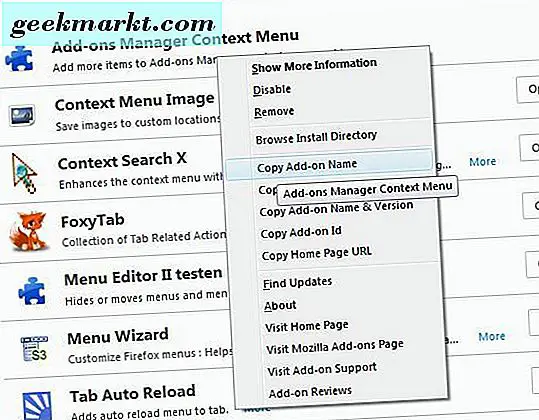
Voeg meerdere zoekmachines toe aan het contextmenu van Firefox
U kunt zoeken naar specifieke zoekwoorden op een pagina door tekst te selecteren, met de rechtermuisknop te klikken en de optie Zoeken te selecteren. Met die optie kunt u echter alleen zoeken met de standaardzoekmachine. Om meer zoekmachines toe te voegen aan het contextmenu van de browser, bekijk Context Search X.
Wanneer u die extensie aan Firefox hebt toegevoegd, selecteert u wat tekst op een pagina en klikt u met de rechtermuisknop om het contextmenu te openen. Je zou nu moeten vinden dat de zoekoptie een klein pijltje heeft dat een submenu uitwerpt zoals hieronder. Daar kunt u een specifieke zoekmachine selecteren.

Onderaan het menu staat de optie Manage Engines . Selecteer dat om het hieronder getoonde venster te openen. Klik daar op Haal meer zoekmachines op om meer engines aan de lijst toe te voegen. Dat opent een pagina met een lijst met add-ons voor zoeken die u aan Firefox kunt toevoegen.

Pas de lettertypen en kleuren van het contextmenu aan
Als u de lettertypen en kleuren in Firefox wilt wijzigen, hoeft u niet verder te zoeken dan Theme Font en Size Changer. Dit is een handige add-on die de lettertypen en achtergrondkleuren van Firefox en de bijbehorende contextmenu's aanpast. Ga naar deze pagina om deze toe te voegen aan de browser en druk vervolgens op de knop Grootte van thema-tekengrootte-wisselaar op de werkbalk om het onderstaande venster te openen.

Onderaan in dat venster is er een selectievakje Ondersteuning voor contextmenu's inschakelen . Klik erop om ervoor te zorgen dat de opties die u selecteert met de extensie ook van toepassing zijn op het lettertype en de kleur van het contextmenu.
Klik nu op de vervolgkeuzelijst Lettertype om een alternatief lettertype voor de browser en de contextmenu's te kiezen. Klik op de vervolgkeuzelijsten Stijl en Gewicht om een aantal cursieve en vetgedrukte opmaak toe te voegen aan de tekst. Selecteer het keuzerondje Kleur kiezen en klik op het palet om alternatieve kleuren voor de lettertypen te kiezen. Sluit vervolgens het venster en klik met de rechtermuisknop om uw aangepaste contextmenu te openen, zoals hieronder.

U kunt alternatieve achtergrondkleuren toevoegen aan de contextmenu's door Kleurkiezer te selecteren onder Achtergrondkleur in het venster Thema-lettertype en formaat wisselaar. Kies een alternatieve kleur uit het paletvak om deze toe te voegen aan de achtergrond van het contextmenu.

Dit zijn enkele van de beste Firefox-add-ons waarmee u de contextmenu's van de browser kunt aanpassen. Hiermee kunt u contextmenu-opties toevoegen en verwijderen en hun lettertypen en achtergrondkleuren aanpassen. De extra opties kunnen van pas komen, en u kunt ook de menu's stroomlijnen door items te verwijderen die u niet nodig hebt. Raadpleeg dit TechJunkie-artikel voor meer informatie over aanpassingstips voor Firefox.